无需u盘最简单的系统重装方法
现在很多人都喜欢使用U盘重装,但是正好手上没有U盘又该如何进行重装呢?其实不借助U盘也可以快速重装系统,即一键重装。下面小编就给大家分享一下无需U盘最简单的系统重装方法。
一键重装系统:
1、下载安装系统之家一键工具,首先关闭所有的杀毒软件,然后打开软件进行提示,仔细阅读后,点击我知道了进入工具。
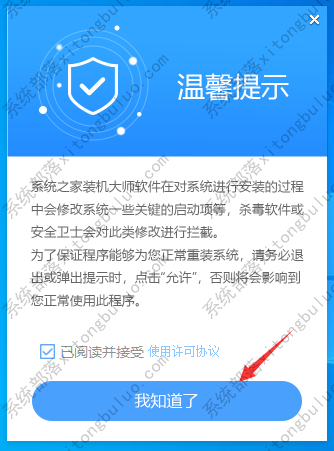
2、进入工具后,工具会自动检测当前电脑系统的相关信息,点击下一步。
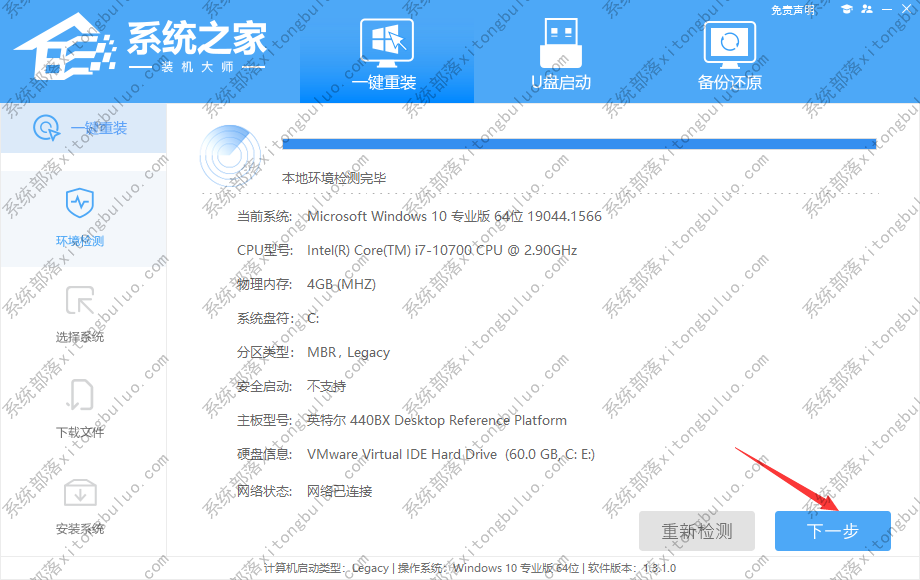
3、进入界面后,用户可根据提示选择安装Windows10 64位系统。注意:灰色按钮代表当前硬件或分区格式不支持安装此系统。
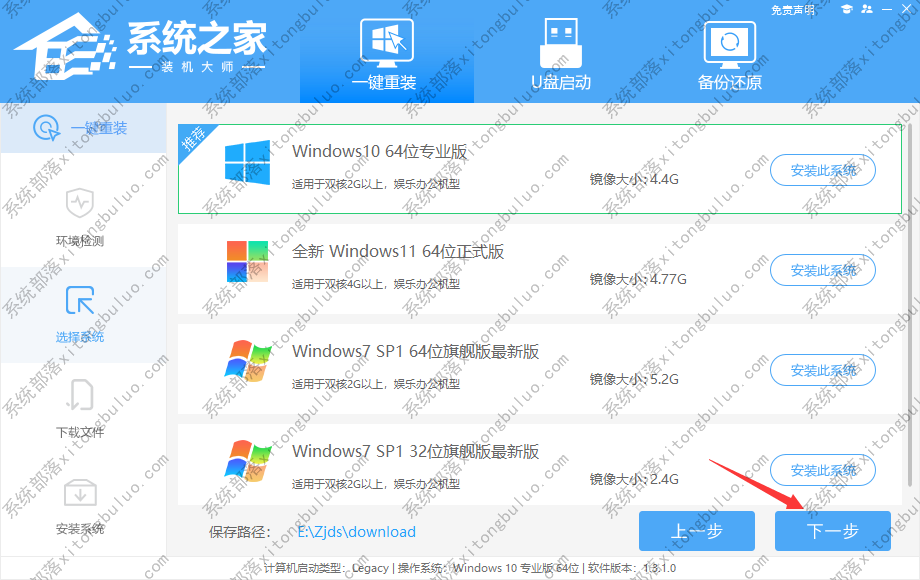
4、选择好系统后,等待PE数据和系统的下载。
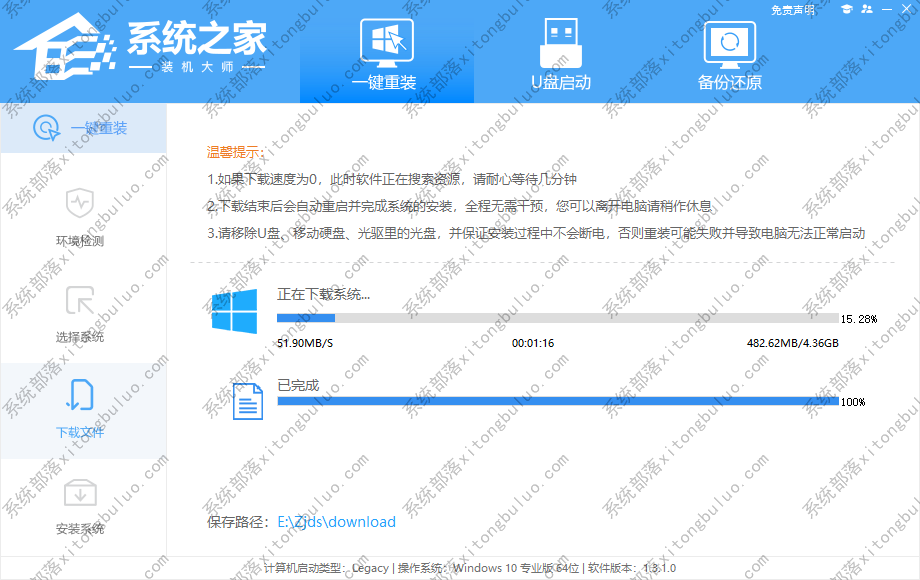
5、下载完成后,系统会自动重启系统。
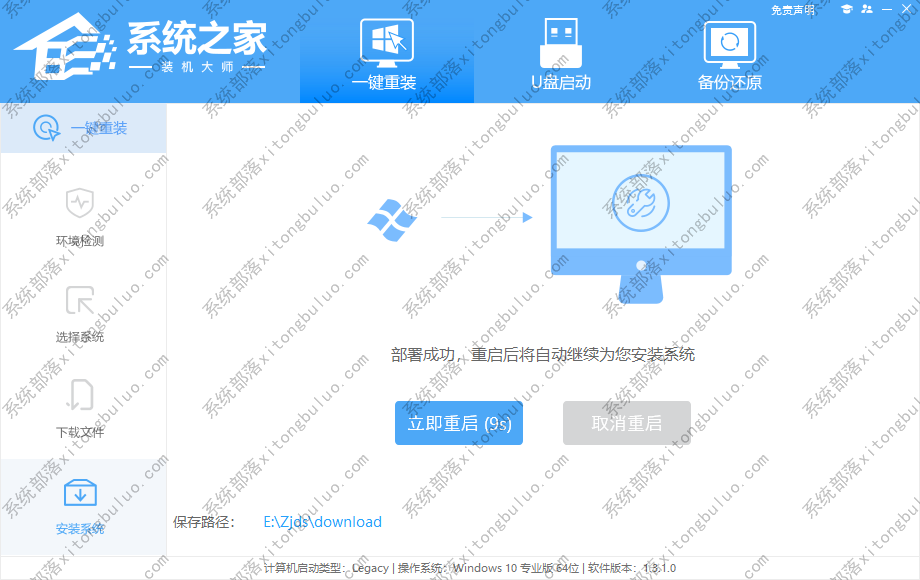
6、重启系统后,系统会默认进入PE环境,进入后,系统将会自动进行备份还原,等待完成。
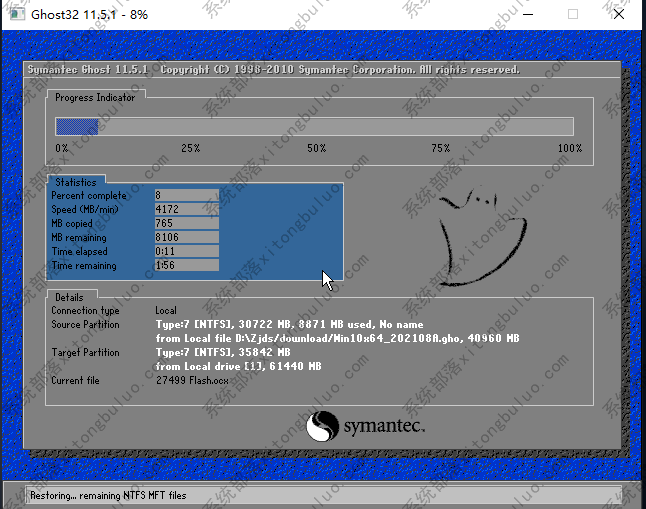
7、系统备份还原完成后,会开始系统自动安装,安装完成自动重启后即可进入系统。
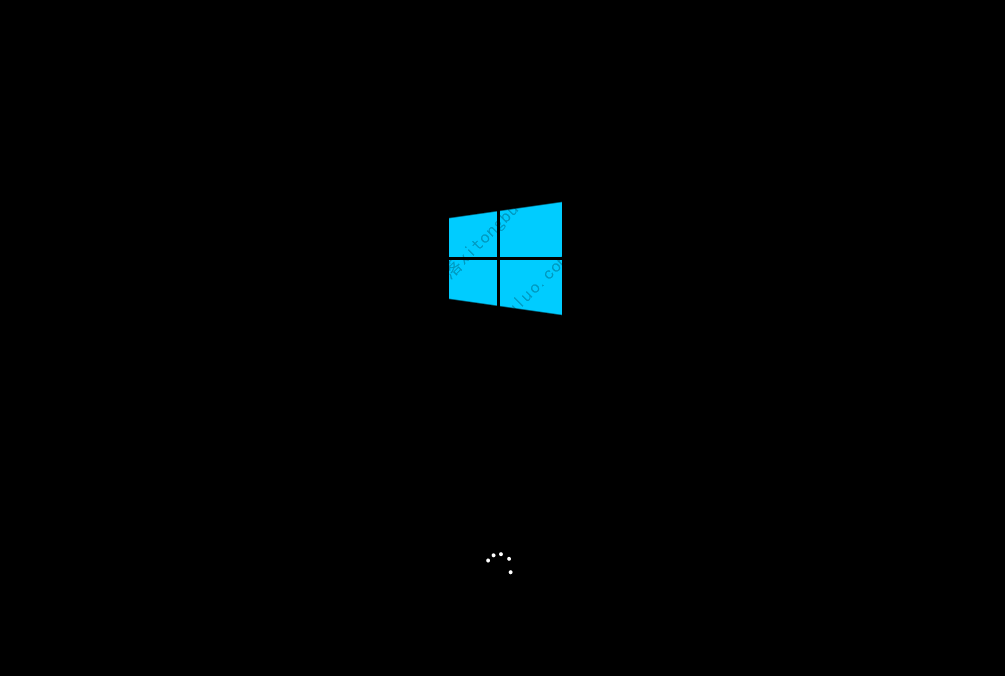
相关文章
- 壹号本3S笔记本u盘安装win7系统教程
- 系统部落u盘安装系统win7教程
- 联想 昭阳 K3-IML笔记本u盘重装win7系统教程
- 神舟战神Z9-CU笔记本u盘安装win11系统教程
- 神舟战神GX8笔记本u盘安装win7系统教程
- 华硕ARTONE怎么使用U盘重装系统?
- 联想 扬天V340-15笔记本u盘安装win10系统教程
- 戴尔Latitude 3320笔记本u盘安装win7系统教程
- ROG幻13笔记本u盘重装win11系统教程
- msi微星GF75笔记本u盘重装win10系统教程
- 机械革命无界14笔记本u盘重装win7系统教程
- 惠普星15笔记本u盘重装win11系统教程
- 中柏EZbook S5 GO笔记本使用u盘重装win10系统教程
- 雷神ZERO笔记本u盘安装win7系统教程
- ThinkPad E15笔记本u盘安装win11系统教程
- 机械革命Code10笔记本u盘安装win10系统教程
相关推荐
-
石大师U盘制作工具 V2.0.0 官方版

石大师U盘制作工具是一款十分便捷实用的系统重装工具,具有简单、快捷、安全、智能等特点,真正的傻瓜式制作,无需光驱,无需U盘,无需技术,鼠标单击,即可完成系统重装。有需要的朋友们欢迎点击下载使用。
-
石大师U盘重装系统 V2.0.0 官方版

当我们的电脑出现系统崩溃等难以解决的问题时,我们一般采用重装系统的方法来解决,重装系统有一键重装,U盘重装还要硬盘重装等等,本期小编将为大家带来石大师U盘重装系统,其集成云加速内核,实现操作系统极速下载,并且无需电脑基础知识,简单操作即可
-
系统之家U盘重装系统 V2.0.0 官方版

系统之家U盘重装系统是一款好用的重装工具,由系统之家打造,帮助用户轻松重装,当电脑处于开不了机、卡在欢迎界面、进不去桌面、黑屏等情况时,就可以选择使用U盘重装系统,非常的方便,新手小白也能轻松上手,有需要的用户可以下载体验。
-
系统之家装机大师 V2.0.0 正式版

系统之家装机大师是由系统之家出品的最新的系统重装工具,这款工具具有智能化一键检测机制,提供多种系统下载,用户在这可以一键快速找到你需要的系统,操作简单,目前这是测试版本,有需要的快来下载吧!
-
系统之家U盘制作 V2.0.0 免费版

系统之家U盘制作工具是系统之家打造的系统重装工具,可以在线检测当前系统环境,检测当前电脑的硬件信息,并为用户推荐当前电脑最适合安装的操作系统,实现一键全自动安装升级操作系统。
-
闪迪U盘修复工具 V7.0.1.5 中文版

RescuePRO是闪迪出品的U盘修复工具,可以帮助大家恢复误删除的存储卡中的照片!甚至可以恢复已经被格式化的存储卡,让你找回你所失去的所有照片,可以恢复图像、文档、邮件、视频、音乐或任何格式的数据。有需要的小伙伴可以点击下载哦!







